Hace unos 10 años, Google estaba lleno de consultas en las que los usuarios buscaban versiones móviles de aplicaciones populares. Eran Instagram o VK para Symbian, Foursquare y otros programas de moda en ese momento. Ahora, muchas aplicaciones se trasladan principalmente a dispositivos móviles: los teléfonos inteligentes se han vuelto más populares que las computadoras portátiles y las PC, entre ellos hay un abismo en el que las tabletas están atascadas. Sin embargo, las versiones de escritorio de las aplicaciones son muy convenientes. Por ejemplo, para los autores de AndroidInsider.ru, que no pueden imaginar la vida sin una computadora portátil, es más conveniente abrir mensajería instantánea en un solo lugar para leer oportunamente el chat de Telegram. Sin embargo, es evidente que no vale la pena usar WhatsApp Desktop en una PC.

Cómo instalar WhatsApp en una computadora
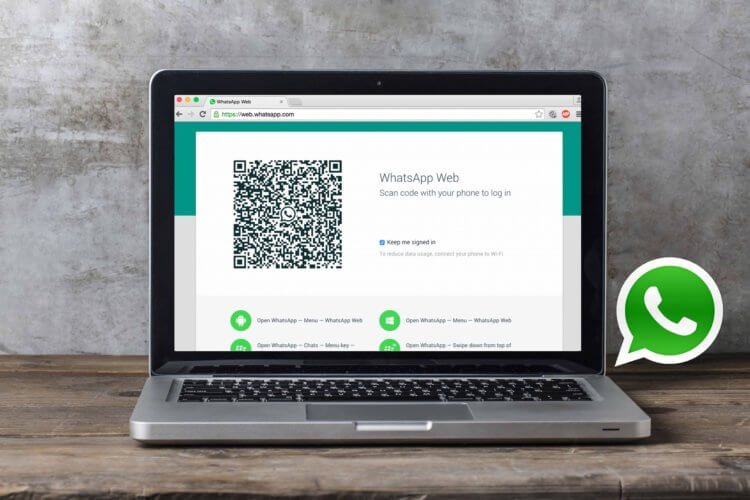
Con la llegada de las tiendas de aplicaciones, se ha vuelto mucho más fácil instalar el programa en una computadora. No más hacer clic en enlaces y esperar descargas. Lo mismo ocurre con WhatsApp Desktop.
Vaya a Microsoft Store; Ingrese WhatsApp Desktop en la barra de búsqueda; Haga clic en “Obtener”; Después de descargar e instalar, inicie la aplicación en su PC; Escanee el código QR de la aplicación WhatsApp en su teléfono inteligente: vaya a “Configuración”, seleccione “Dispositivos asociados”, haga clic en “Vincular un dispositivo”.
Entonces tú puedes chatear en whatsapp de su computadora para que su teléfono inteligente no lo distraiga una vez más. Por un lado, es conveniente, pero la implementación de WhatsApp Desktop es bastante torpe. No es de extrañar que solo tenga dos estrellas en el ranking de Microsoft Store.
Cómo usar WhatsApp en una computadora

La aplicación en sí se ve bastante bien. Recientemente, ha aprendido a guardar su cuenta: es decir, si antes cada vez que tenía que escanear un código QR para comenzar usar WhatsApp Desktop, ahora basta con hacerlo una vez. Si es necesario, puede finalizar la sesión haciendo clic en los tres puntos sobre la lista de chats y seleccionando “Salir”. Además, si le dio su computadora portátil a alguien para que la use, pero no desea que alguien lea su correspondencia, puede finalizar la sesión directamente desde su teléfono:
Vaya a WhatsApp en su teléfono inteligente, haga clic en “Configuración”, seleccione “Dispositivos asociados”, la pantalla mostrará los dispositivos desde los que inició sesión en WhatsApp, haga clic en él y seleccione “Cerrar sesión” para finalizar la sesión.
¿Por qué Vatsap tiene buggy?
Todo estaría bien, la aplicación cumple con sus funciones. Pero si el teléfono inteligente no está conectado a Internet, será imposible usarlo. Esto sucede no solo cuando ha perdido la conexión a Internet en el dispositivo, sino también así, sin ningún motivo. Los mensajes simplemente dejan de enviarse, permanecen en modo de espera y el programa indica que debe verificar la conexión a Internet del teléfono inteligente. Esto es tremendamente molesto, porque todo funciona. El otro día, debido a errores tan comunes de WhatsApp Desktop, ni siquiera noté que WhatsApp se rompió en todo el mundo, considerándolo otro error de programa.
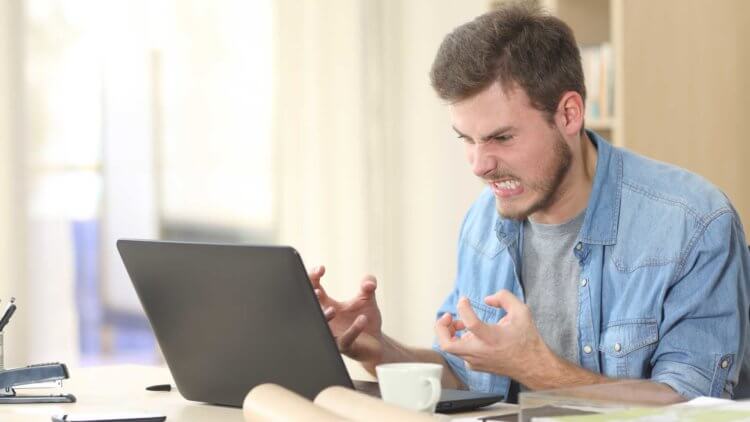
Todavía no me gusta la interfaz del programa y los errores frecuentes. Hasta hace poco, he estado activo Usado WhatsApp Desktop en una vieja computadora portátil Lenovo que ejecutaba juegos pesados sin ningún problema. Sin embargo, incluso el más simple arrastre de una ventana de WhatsApp a través de la pantalla se convirtió en una pesadilla: todo fue muy lento. Prácticamente nada ha cambiado cuando cambié mi portátil: al principio renuncié a WhatsApp Desktop, pero todavía lo uso con pena. Algunos elementos de la interfaz todavía se abren lentamente, como si mi Huawei no tuviera Ryzen 5, sino un AMD Sempron de un solo núcleo de 2005.
No se reciben mensajes en WhatsApp
Otro defecto terrible en WhatsApp Desktop que estropea todo el estado de ánimo son los mensajes entrantes. No solo que en algunos casos vienen con un retraso, caen a la vez en la pantalla del portátil con un montón de notificaciones, ¡a veces simplemente no hay mensajes! Teniendo en cuenta que estoy en línea casi todo el día, esto es un poco intimidante.

Me enteré de esto cuando un amigo me escribió por la noche, por qué no contesto: noté que en WhatsApp en el teléfono inteligente hay mensajes, en realidad. Desde entonces, ya me he encontrado con esto varias veces. Reiniciar la aplicación ayuda mucho. Si no entiende por qué su interlocutor está en silencio, aunque esté en línea todo el día, es probable que todo el asunto esté en WhatsApp Desktop.
Hace un par de años, WhatsApp era mi mensajero principal, donde charlaba con amigos y familiares, pero con el tiempo, todos cambiaron al conveniente Telegram. En mi opinión, debería ser elogiado por el funcionamiento estable de la versión completa de Telegram en la PC. Y desea eliminar WhatsApp Desktop y no volver a utilizarlo nunca más.
